美国网件 R6400 无线路由器WDS无线中继设置
时间:2022-9-3作者:未知来源:争怎路由网人气:
- 路由器(Router)是连接两个或多个网络的硬件设备,在网络间起网关的作用,是读取每一个数据包中的地址然后决定如何传送的专用智能性的网络设备。
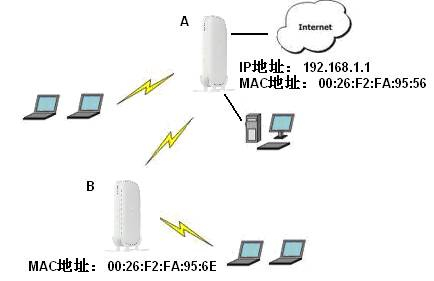
1、A连接宽带,B在远端与A中继。NETGEAR路由器的MAC地址,可以在设备背面查看条形码,也可以在管理界面的“路由器状态下”查看,“局域网端口”下的MAC地址,即为中继所用的MAC。 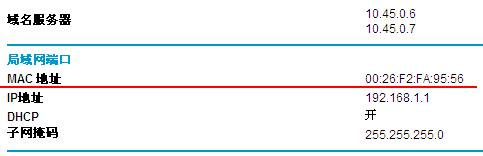
2、登录A的管理界面 192.168.1.1,点击左侧菜单中的安装->无线设置。若路由器默认无线频道为auto(自动),必须首先将频道改为固定的数值,推荐使用1、6或11。
【注意】无线网络标识默认NETGEAR,也可以用数字字母任意命名,进行中继的两个路由器,SSID可以相同,也可以不同。如果希望无线客户端在两个无线路由器的范围内实现漫游,请将SSID设为相同。
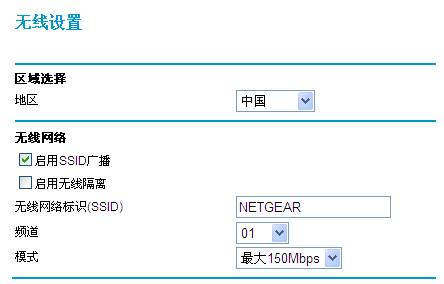
3、点击左侧菜单中的高级->无线中继功能,设置中继:
①在“启用无线中继功能”前打钩;
②选择“无线基站”,在“中继器MAC地址1”中填写路由器B的MAC地址;
③如果路由器A本身不需要提供无线覆盖,则在“禁止无线客户端接入”前打钩;本例中,A负责办公区域的无线覆盖,因此不能打钩。设置完毕,点击“应用”。
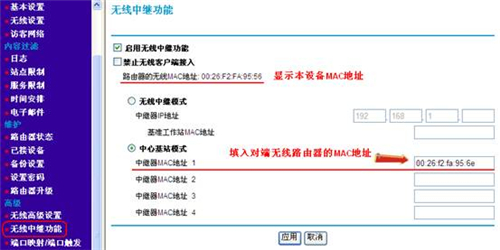
4、完成设置之前,路由器B先不接入局域网,只用一台电脑有线方式连接到路由B的一个LAN口。同样用默认的 192.168.1.1的地址登录B的管理界面,与步骤一相同,修改无线频道为1(若步骤一中选择了6或11,B亦要与A保持一致)。
5、点击左侧菜单中的高级->无线中继功能,设置中继:
①在“启用无线中继功能”前打钩;
②选择“无线中继器”模式,在“基站MAC地址”中,填入路由器A的MAC地址;
③当工作在“无线中继器”模式时,无线路由器变成一台普通的无线AP,“中继器IP地址”中,可以任意指派局域网中空闲的IP地址,做为这台无线AP的管理地址,例如192.168.1.100,日后如需登录该设备的管理界面,就要使用这个新的IP地址,而非默认的192.168.1.1,这一点请务必留意!设置完毕,点击“应用”。
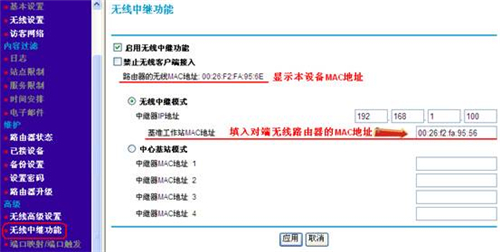
6、中继成功与否的检验:正常情况下,按照上述步骤设置完毕,路由器A与B的无线中继即可成功建立。也有更直观的方式,验证中继是否成功。
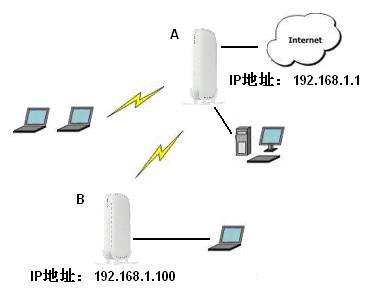
7、将一台电脑,用有线方式连接路由B的一个LAN口,试看能否访问路由A的管理界面。如果可以访问,则表面中继成功。若不能访问,请依照上面步骤进行排查,主要检查无线设置中的地区、模式、频道等参数是否一致。
8、中继的加密:无线局域网应用的日益普及,安全加密尤为必要。但使用WDS时,加密的选择有一定的局限性。无线中继的两个设备,必须选择相同的加密方式、相同的密码。使用NETGEAR无线路由器进行无线中继时,仅支持WEP加密。
【注意】若路由器中已经设置了WPA或WPA2等加密,当用户点击“启用无线中继功能”时,即会弹出如下警告。此时,必须先将加密修改为WEP或取消加密,才能继续设置中继功能。
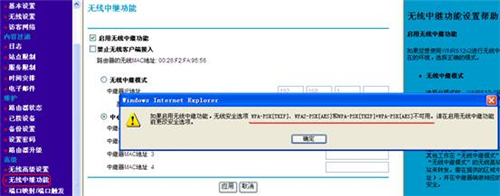
9、WEP加密设置:例如在两台WNR612中均如下设置,在“安装->无线设置”中的“安全选项”中,选择WEP加密,在密钥一中手动输入无线密码(务必遵守WEP密钥规则进行设置):
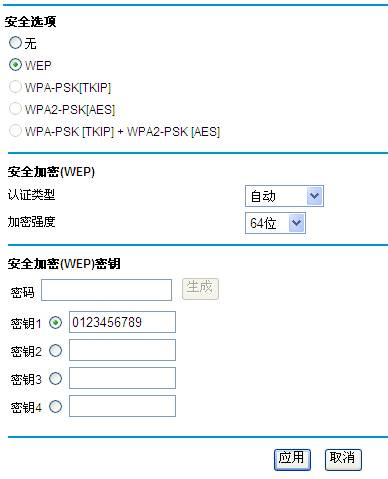
WEP密钥设置规则:
64位WEP – 密钥一中输入十位十六进制数字(”0-9”十个数字和”A-F”六个字母,这十六个字符的任意组合);
128位WEP – 密钥一中输入二十六位十六进制数字(”0-9”十个数字和”A-F”六个字母,这十六个字符的任意组合)。
全新的路由器不仅让你更稳定快速地连接无线网络,更可以让家中的智能设备连接在一起。
关键词:美国网件 R6400 无线路由器WDS无线中继设置